SSH原理常见应用升级及端口转发
Posted you-men
tags:
篇首语:本文由小常识网(cha138.com)小编为大家整理,主要介绍了SSH原理常见应用升级及端口转发相关的知识,希望对你有一定的参考价值。
SSH介绍
SSH是
Secure Shell Protocol的简写,由IETF网络工作小组(Network working Group)指定;在进行数据传输之前,SSH先对联机数据包通过加密技术进行加密处理,加密后在进行数据传输。确保了传递的数据安全.SSH是专为
远程登录会话和其他网络服务提供的安全性协议。利用SSH协议可以有效的放置远程管理过程中的信息泄露问题,在当前的生产环境运维工作中,绝大多数企业普遍采用SSH协议服务来代替传统的不安全的远程联机服务软件,如telnet(23端口,非加密)在默认状态下,SSH服务主要提供了两个服务功能,一个是提供类似Telnet远程联机服务器的服务,即上面提到的SSH服务;另一个是类似FTP服务的
sftp-server,借助SSH协议来传输数据的,提供更安全的SFTP服务(vsftp,proftp)ssh 客户端(ssh命令)还包含一个远程安全拷贝命令scp,也是通过ssh协议工作.
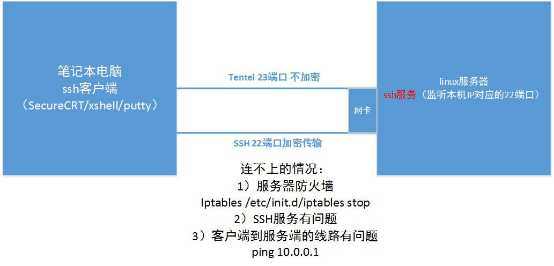
小结
# 1、SSH是安全的加密协议,用于远程连接linux服务器
# 2、SSH默认端口是22,安全协议版本SSH2,除了2之外还有SSH1(漏洞)
# 3、SSH服务端主要包含两个服务协议SSH远程连接,SFTP服务
# 4、Linux SSH客户端包含ssh远程连接命令,以及远程拷贝scp命令
SSH结构
# SSH服务由服务端软件OpenSSH (openssl)
# 客户端(常见的有SSH(linux),SecureCRT,Putty,Xshell)组成
# SSH服务默认使用22端口提供服务,它有两个不兼容的SSH协议版本分别是1.x和2.x
rpm -qa openssh
openssh-6.6.1p1-31.el7.x86_64 # 远程连接安装包
rpm -qa openssl
openssl-1.0.2k-19.el7.x86_64 # 加密安装包
OpenSSH同时支持SSH
1.x和2.x用SSH 2.x的客户端程序不能链接到SSH1.x的服务程序上SSH服务是一个
守护进程(daemon),他在后台运行并响应来自客户端的连接请求,SSH服务端的进程名为sshd,负责实时监听远程SSH客户端的连接请求,并进行处理,一般包括公共密钥认证、密钥交换、对称密钥加密和非安全连接等。SSH客户端包含
ssh以及像scp(远程拷贝)slogin(远程登录)sftp(安全FTP文件传输)等应用程序
SSH的工作机制大致是本地的ssh客户端发送一个连接请求到远程的ssh服务器,服务器检查连接的客户端发送的数据包和ip地址,如果确认合法,就会发送密钥给SSH的客户端,此时,客户端本地再将密钥发回给服务端,自己建立连接。SSH1.x和SSH2.x在连接协议上有一些安全方面的差异
SSH加密技术
SSH加密技术是将人类可以看得懂的数据,通过一定的特殊的程序算法,把这些数据变成杂乱的无意义的信息,然后,通过网络进行传输,二挡到了目的地后,在通过对应的解密算法,把传过来的加密的数据信息解密成加密前的可读取的正常数据。因此,当数据在互联网上传输时即使被有心的黑客监听窃取了,也很难获取到真正需要的数据
网络上的数据包加密技术一般是通过所谓的一对
公钥和私钥(Public key and Pivate key)组合撑的密钥对进行加密与解密操作。
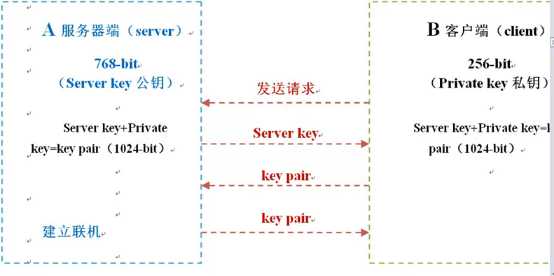
SSH 1.x
每一台SSH服务器主机都可以使用RSA加密方式来产生一个
1024-bit的RSA Key 这个RSA的加密方式就是用来产生公钥和私钥的算法之一。当服务
启动时,就会产生一个768 bit的临时公钥存放在Server中
grep ServerKey /etc/ssh/sshd_config
#ServerKeyBits 1024
SSH 2.x
在
SSH 1.x的联机过程中,当Server接收Clinet端的Private Key后,就不再针对该次联机的Key pair进行检验。若此时有而已黑客对该联机key pair插入而已的程序代码时,由于服务端你不会在检验联机的正确性,因此可能会接收该程序代码,从而导致系统被黑.为了改正这个缺点,SSH version2多加了一个确认联机
正确性的Diffie-Hellman机制在每次数据传输中,Server都会以该机制检查数据的来源是否正确,这样,可以避免联机过程中被插入而已程序代码的问题
另外,SSH2同时支持
RSA和DSA密钥,但是SSH1仅支持RSA密钥由于SSH1协议本身存在较大问题,建议使用SSH2的
联机模式当Client端SSH联机请求传送过来时,Server就会将这个768-bit的公钥传给Client端
此时Client会将此公钥与先前存储的公钥进行对比,看是否一致,判断标准是Client端联机用户目录下
~/.ssh/known_hosts文件的内容(linux-客户端)
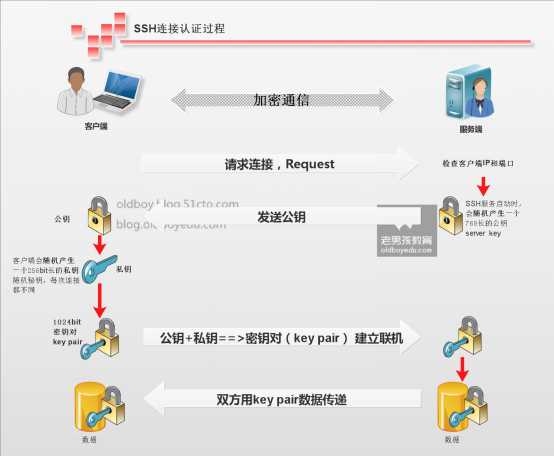
不加用户默认是root 不加-p 指定端口 默认是22`
ssh -p22222 root@39.108.140.0
The authenticity of host ‘39.108.140.0 (39.108.140.0)‘ can‘t be established.
ECDSA key fingerprint is 17:33:ef:9b:05:b3:69:d3:20:48:49:e1:28:9b:7c:c8.
Are you sure you want to continue connecting (yes/no)?
# 连接密码文件存放路径
cat /root/.ssh/known_hosts
121.36.43.223 ecdsa-sha2-nistp256 AAAAE2VjZHNhLXNoYTItbmlzdHAyNTYAAAAIbmlzdHAyNTYAAABBBDgQ7H6KDIPTzOklwMSOxgFI0Xc3rgvwPnCLIuXIuzaCfYQBouM6owCArpj2CXEyk40lSn96ktW1vETbP1JmjEY=
# 第一次SH连接的时候,本地会产生一个密钥文件~/.ssh/known_hosts
如何防止SSH登录入侵
# 1、用密钥登录,不用密码登录
# 2、牤牛阵法:解决SSH安全问题
# 3、防火墙封闭SSH,指定源限制(局域网,信任公网)
# 4、开启SSH只监听本地内网IP(ListenAddress 10.0.0.8)
# 5、尽量不给服务器外网IP
SSH客户端附带的scp命令
scp的基本语法使用:
scp -sercure copy(remote file copy program)
推push
scp -P22 -rp /root/test.txt root@39.108.140.0:/root/
拉pull
scp -p22 -rp root@39.108.140.0:/root/test.txt ./
# -P 指定端口,默认22,可忽略
# -p 表示拷贝前后保持文件或目录属性
# -r 递归,表示拷贝目录
# -l 限制速度
# 小结
# 1、scp是加密的远程拷贝,而cp仅为本地拷贝
# 2、可以把数据从一台机器推送到另一台机器,也可以从其他服务器把数据拉回到本地执行命令的服务器
# 3、每次都是全量完成拷贝,因此效率不高,适合第一次拷贝用,如果需要增量拷贝,用rsync
ssh服务附带的sftp功能服务
# 1. rz,sz(lrzsz)
# 2. winscp WinSCP-v4.0.5 基于SSH,sftp
# 3. SFX(xshell) 4) SFTP 基于SSH加密传输
# 4. samba,http,ftp,nfs
# FTP工具:vsftp、proftpd、SFTP
# linux sftp客户端登录sftp服务方法
# 登录FTP的方法就是
sftp -oPort=22 root@39.108.140.0:
sftp> put test.txt
Uploading test.txt to /root/test.txt
test.txt 100% 0 0.0KB/s 00:00
sftp> ls test.txt
test.txt
SSH服务认证类型介绍
基于口令安全认证
基于口令的安全验证的方式就是大家现在一直在用的,只要知道服务器的SSH
端口号和口令,应服务器的IP及开放的端口,默认都为22,就可以通过ssh客户端登录到主机,此时联机过程中所有传输都是加密的
基于密钥的安全验证
基于密钥的安全验证方式是指,需要依靠
密钥,也就是必须事先建立一对密钥,然后把公用密钥(Publickey)放在需要访问的目标服务器上,另外,个还需要把私有密钥(Private key)放到SSH客户端或对应的客户端服务器上此时,如果要想连接到这个带有
公用密钥的SSH服务器,客户端SSH软件或者客户端端服务就会想SSH服务端发出请求,请求用联机用户密钥进行安全连接。SSH服务会在收到请求之后,会现在改SSH服务器上连接的用户的加密路下 放上去的对应用户密钥,然后把它和连接的SSH客户端发来进行密钥,如果两个密钥一直SSH服务就会用公用密钥加密“质询”(challenge)并把它发送给SSH客户端
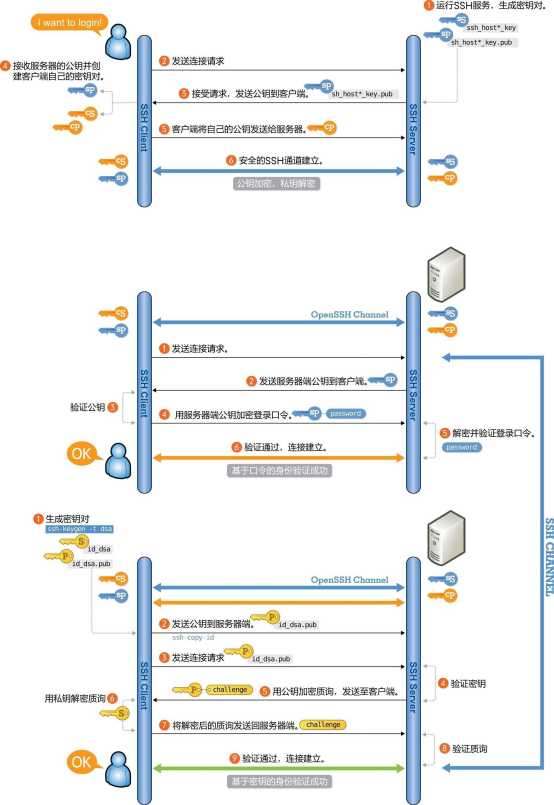
更改ssh 默认登录配置
修改SSH服务的运行参数,是通过修改配置文件
/etc/ssh/sshd_config实现的一般来说SSH服务使用默认的配置已经够很好的工作,如果对安全要求不高,仅仅提供SSH服务的情况不需要修改任何配置
sshd_config配置文件说明:
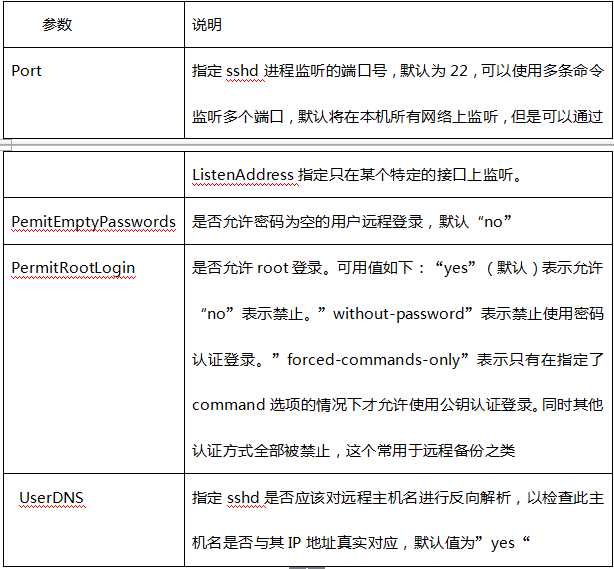
优化SSH配置文件选项
cp /etc/ssh/sshd_config{,.bak}
vim /etc/ssh/sshd_config
Port 52113 # ssh连接端口默认为22,修改端口号可以提高级别
PermitRootLogin no # 禁止root远程登录
PermitEmptyPasswords no # 禁止空密码的用户登录
UseDNS no # 不使用DNS进行解析
GSSAPIAuthentication no # 会导致SSH连接慢
# ssh远程连接服务满解决方法
sed -ri ‘13 iPort 52113
PermitRootLogin no
PermitEmptyPasswords no
UseDNS no
GSSAPIAuthentication no‘ /etc/ssh/sshd_config
SSH优化
优化sshd_config
sed -i ‘13 iPort 52113
PermitRootLogin no
禁止root登录
PermitEmptyPasswords no
# 禁止使用密码
UseDNS no
# 禁用DNS
GSSAPIAuthentication no‘ # 禁用GSSAPI
sshd_config
检查hosts解析
cat >>/etc/hosts <<EOF
39.108.140.0 blog
149.129.38.117 blog2
121.36.43.223 huawei
49.233.69.195 tenxun
116.196.83.113 jd
EOF
useradd oldboy
echo "123456"|passwd --stdin youmen
su – youmen
ssh-keygen -t dsa //非交互式创建密钥
#ssh-keygen是生产密钥的工具 -t参数是指定密钥的类型,这里是建立dsa类型密钥
#也可以使用ssh-keygen -t rsa来建立rsa类型密钥
#RSA与DSA加密算法的区别
#RSA:是一种加密算法(PS:RSA也可以进行数字签名的)它的简写的来由是RonRivest、Adi Shamir和LeonAdleman 这三个姓氏加在一起就是RSA
#DSA就是数字签名算法的英文全称的简写,即Digital Sigenature Algorithm=DSA
# RSA既可以进行加密,也可以进行数字签名实现认证,而DSA只能用于数字签名
分发密钥
yum -y install sshpass
ssh-keygen -t rsa -P ‘‘ -f ~/.ssh/id_dsa &>/dev/null
sshpass -p youmen ssh -o StrictHostKeyChecking=no root@192.168.43.159
# 一键生成密钥对
ssh-keygen -t dsa -P ‘‘ -f ~/.ssh/id_dsa >/dev/null 2>&1
ssh-copy-id -i /root/.ssh/id_dsa.pub root@192.168.43.159
# -i 代表要发送的文件
# ssh-copy-id 只能发公钥,不能发私钥
# 1 免密码登录是单向的,方向从私钥(钥匙)==》公钥(锁)
# 2 SSH免密码登录基于用户的,最好不要跨不同的用户
# 3 ssh连接慢的问题解决
ssh批量管理步骤
# 1、ssh优化和hosts解析
# 2、创建用户
# 3、生成密钥对
# 4、分发公钥到所有服务器 ssh-copy-id
# 5、测试 远程连接ssh 远程执行命令ssh ifconfig
# 远程拷贝文件scp rsync-e隧道模式
ssh常见操作
将本地hosts发送指定IP
1. sudo提权实现没有权限用户拷贝
echo“youmenALL= NOPASSWD:/usr/bin/rsync ”>>/etc/sudoers
visudo -c
scp -P52113 hosts oldboy@192.168.43.159:~ # 最好发送到家目录下,直接发送到/下是没有权限
ssh -p22 -t youmen@192.168.43.159 sudo rsync ~/hosts /etc/hosts
# 需要授权sudo权限
2. 使用suid实现没有权限用户拷贝
chmod u+s `which rsync`
scp -P22 hosts oldboy@192.168.43.159:~
ssh -p22 youmen@192.168.43.159 rsync ~/hosts /etc/hosts
3. 使用root进行操作
# rsync使用
rsync -avz hosts -e ‘ssh -p 22’youmen@192.168.43.159:~
# 可以增量备份
查看hosts主机系统版本
cat view.sh
#!/bin/sh
for n in blog2 tenxun jd huawei
do
echo -n "====$n===="
ssh -p 22 $n $1
done
[root@nginx_test ~]# sh view.sh "cat /etc/redhat-release"
====blog2====CentOS Linux release 7.3.1611 (Core)
====tenxun====CentOS Linux release 7.6.1810 (Core)
====jd====CentOS Linux release 7.6.1810 (Core)
====huawei====CentOS Linux release 7.4.1708 (Core)
分发文件
cat file.sh
#!/bin/sh
. /etc/init.d/functions
if [ $# -ne 1 ];then
echo "USAGE:/bin/sh $0 FILENAME" $
exit 1
fi
for n in blog2 tenxun jd huawei
do
echo -n "====$n===="
scp -P22 $1 $n: &>/dev/null
if [ $? -eq 0 ];then
action "dis $1 to $n" /bin/true
else
action "$n" /bin/false
fi
done
sh file.sh /etc/hosts
====blog2====dis /etc/hosts to blog2 [ OK ]
====tenxun====dis /etc/hosts to tenxun [ OK ]
====jd====dis /etc/hosts to jd [ OK ]
====huawei====dis /etc/hosts to huawei [ OK ]
SSH端口转发简介
SSH会自动加密和解密所有SSH客户端与服务端之间的网络数据。但是,SSH还能够将其他TCP端口的网络数据通SSH链接来转发,并且自动提供了相应的加密及解密服务。这一过程也被叫做"隧道"(tunneling),这是因为SSH为其他TCP链接提供了一个安全的通道来进行传输而得名。例如,Telnet ,SMTP ,LDAP这些TCP应用均能够从中得益,避免了用户名,密码以及隐私信息的明文传输。而与此同时,如果工作环境许中的防火墙限制了一些网络端口的使用,但是允许SSH的连接,也能够将通过将TCP用端口转发来使用SSH进行通讯。
SSH端口转发两大功能
# 1. 加密SSH Client端至SSH Server端之间的通讯数据。
# 2. 突破防火墙的简直完成一些之前无法建立的TCP连接。
本地转发
命令 -L localport:remotehost:remotehostport sshserver
说明
localport # 本机开启的端口号
remotehost # 最终连接机器的IP地址
remotehostport # 转发机器的端口号
sshserver # 转发机器的IP地址
# -L 本机端口
# -f 后台启用,可以在本机直接执行命令,无需另开新终端
# -N 不打开远程shell,处于等待状态,不跳到远程主机,还在主机上,只是搭好了隧道,桥搭好,不ssh上去
# -g 启用网关功能
# -R 服务端口
# 举例:
ssh –L 9527:telnetsrv:23 -N sshsrv
telnet 127.0.0.1 9527
# 当访问本机的9527的端口时,被加密后转发到sshsrv的ssh服务,再解密被转发到telnetsrv:23
data < >localhost:9527 < > localhost:XXXXX < > sshsrv:22 < > sshrv:yyyyy < > telnetsrv:23
环境背景
背景:企业内部C服务器只允许telnet连接(23端口)访问,不允许外部直接访问,B服务器是一个ssh服务器;有一个用户需要从外部连接到企业内部的C服务器。
前提:防火墙允许22端口进来(或者企业内部有一个堡垒机,ssh -t通过堡垒机进去)。
原理: 数据一旦telnet以后,数据会发送到本机9527端口,再在本机开一个随机端口,充当ssh客户端,再把数据流量发送到22端口的ssh服务端,收到数据以后,解密数据,临时开一个随机端口充当客户端,再把流量发送到23端口telnet服务端
机器: blogA用户,huawei模拟B机器,tenxun模拟C机器
| 节点名 | IP | 软件版本 | 硬件 | 网络 | 说明 |
|---|---|---|---|---|---|
| CentOS7-A | 39.108.140.0 | 1C2G | 公有云 | 阿里云 | |
| CentOS6-B | 121.36.43.223 | 1C2G | 公有云 | 华为云 | |
| CentOS6-C | 49.233.69.195 | 1C2G | 公有云 | 腾讯云 |
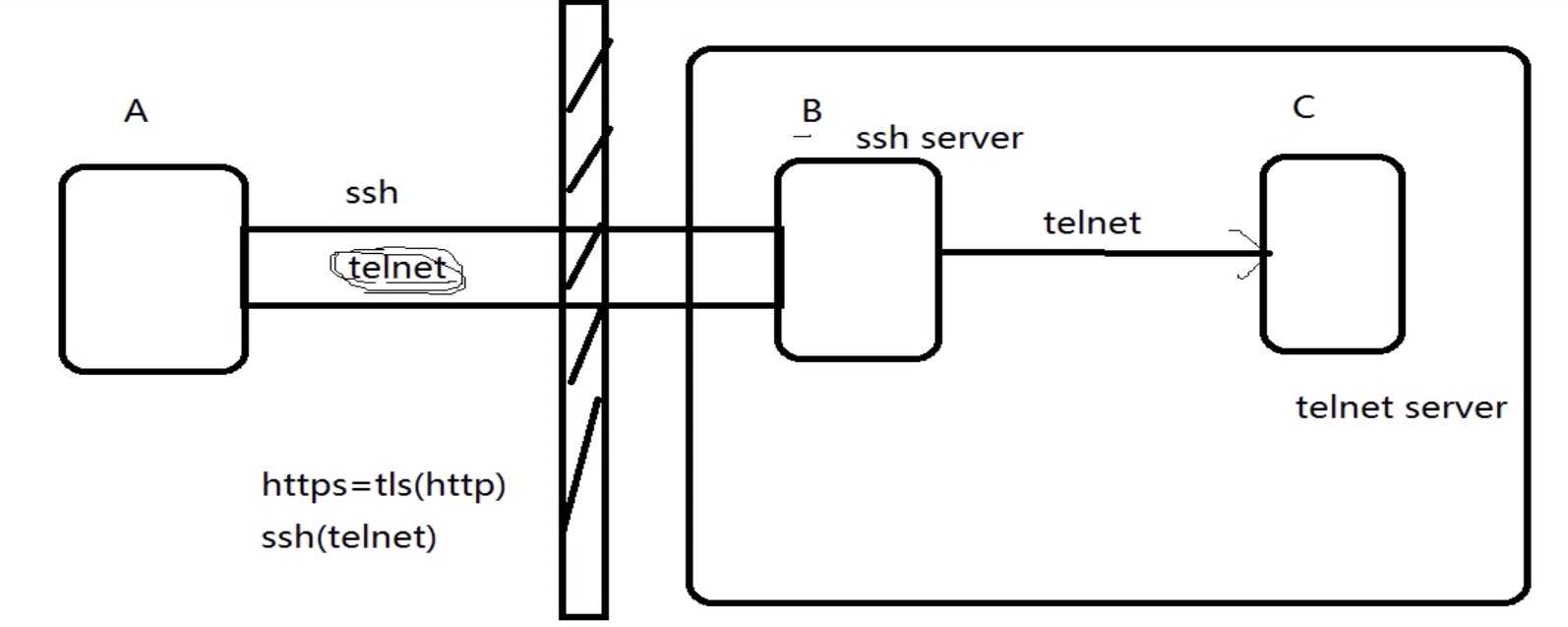
# ssh协议里面封装了telnet,一旦A连接了B主机,立即使用telnet连接C主机,此过程可以突破防火墙的限制
# 实验
# A->C 访问被限制
# A-B->C 使用B主机作为跳板突破访问限制
配置步骤
C机器通过iptables拒绝A机器登录
[root@C ~]# iptables -A INPUT -s 39.108.140.0 -j REJECT
[root@C ~]# yum -y install telnet-server xinetd
[root@C ~]# systemctl start telnet.socket
[root@C ~]# systemctl start xinetd
[root@C ~]# ss -tnl |grep 23
LISTEN 0 128 [::]:23 [::]:*
# 此时我们A机器是直接连接不上C机器的
[root@A ~]# ssh 49.233.69.195
ssh: connect to host 49.233.69.195 port 22: Connection refused
# 开启端口转发(telnet隧道)
[root@A ~]# ssh -L 10000:49.233.69.195:23 -Nf 121.36.43.223
# 通过本地9527端口访问centos6-1服务器IP地址使用telnet协议23端口,跳板机ip地址
# 隧道已经搭建好了,此时A主机可以通过telnet访问C主机
telnet 127.0.0.1 10000
Trying 127.0.0.1...
Connected to 127.0.0.1.
Escape character is ‘^]‘.
Kernel 3.10.0-1062.9.1.el7.x86_64 on an x86_64
c login: youmen
Password:
Last login: Fri Jun 12 22:32:04 from centos-b
[root@C ~]$
# 如何需要删除这个连接使用killall ssh即可
killall ssh # 删除搭建的桥
telnet 127.0.0.1 10000
Trying 127.0.0.1...
telnet: connect to address 127.0.0.1: Connection refused
远程转发
远程转发机制
# -R sshserverport:remotehost:remotehostportsshserver
# 举例
ssh–R 9527:telnetsrv:23 –N sshsrv
# 让sshsrv侦听9527端口的访问,如有访问,就加密后通过ssh服务转发请求到本机ssh客户端,再由本机解密后转发到telnetsrv:23
Data < > sshsrv:9527 < > sshsrv:22 < > localhost:XXXXX < > localhost:YYYYY< >telnetsrv:23
# 需求:
# 在A(Centos7)上开启smtp服务(postfix),B(Centos6)做跳板,C(Centos6-1)客户端给Centos7发送邮件
# 流程解释
C-x->A (拒绝访问)
C-B->A (通过远程代理,接受访问)
环境依然是上面三台机器,只是C服务器换成116.196.83.113 (JD)这台服务器
配置步骤
[root@A ~]# vim /etc/postfix/main.cf
# inet_interfaces = localhost # 注释此行,不让接口直接绑定在127.0.0.1上
[root@A ~]# systemctl restart postfix
[root@A ~]# ss -tnl |grep 25
LISTEN 0 100 *:25 *:*
LISTEN 0 100 :::25 :::*
[root@A ~]# yum -y install telnet-server
[root@A ~]# systemctl start telnet.socket
# 如果B上面有一些影响的防火墙规则就将它删掉
[root@B ~]# iptables -nL --line-number
[root@B ~]# iptables -D INPUT 1
# 测试下C能不能telnet 25端口连接A
[root@C ~]# 39.108.140.0 25
Trying 39.108.140.0...
Connected to 39.108.140.0.
Escape character is ‘^]‘.
220 nginx_test.localdomain ESMTP Postfix
# 设置防火墙策略,使A不接受C的一切请求
[root@A ~]# iptables -A INPUT -s 39.108.140.0 -j REJECT
[root@C ~]# telnet 39.108.140.0 25
Trying 39.108.140.0...
telnet: connect to address 39.108.140.0: Connection refused
# 使用B远程转发,发送邮件到
[root@B ~]# ssh-copy-id root@116.196.83.113:
# 使用B远程转发,发送邮件到A,最好免密,否则需要手动口令验证
[root@B ~]# ssh -R 50000:39.108.140.0:25 -fN 121.36.43.223
# 此时可以到C跳板机看到已经有端口在监听了
[root@C ~]# ss -tnl |grep 50000
LISTEN 0 128 127.0.0.1:50000 *:*
[root@C ~]# telnet 127.0.0.1 5000
Trying 127.0.0.1...
telnet: connect to address 127.0.0.1: Connection refused
[root@zabbix ~]# telnet 127.0.0.1 50000
Trying 127.0.0.1...
Connected to 127.0.0.1.
Escape character is ‘^]‘.
220 nginx_test.localdomain ESMTP Postfix
mail from:youmen@163.com
250 2.1.0 Ok
openssh升级
下载地址
http://ftp.openbsd.org/pub/OpenBSD/OpenSSH/portable/
具体升级步骤
# 记录sshd.pid路径
find / -name sshd.pid
# 查看openssh现有版本
ssh -V
# 使用rpm删除现有的openssh
rpm -e --nodeps $(rpm -qa | grep openssh)
# 删除旧的配置文件
rm -rf /etc/ssh/*
# 安装openssl-devel
yum -y install openssl-devel
# 下载tar.gz包,配置编译,安装
wget http://ftp.openbsd.org/pub/OpenBSD/OpenSSH/portable/openssh-8.0p1.tar.gz
# 编译并安装
tar xvf openssh-8.0p1.tar.gz
cd openssh-8.0p1
./configure --prefix=/usr/ --sysconfdir=/etc/ssh/ --with-ssl-dir=/etc/ssl --with-md5-passwords --mandir=/usr/share/man/
make && make install
# 设置ssh服务开机自启动
# 复制启动文件至/etc/init.d/
cp -a contrib/redhat/sshd.init /etc/init.d/sshd
# 编辑/etc/init.d/sshd文件, 将PID_FILE改为之前记下的sshd.pid路径
sed -i "s/PID_FILE=/var/run/sshd.pid/PID_FILE=/run/sshd.pid/" /etc/init.d/sshd
# 设置开机启动sshd
chkconfig sshd on
chkconfig --list sshd
# 编辑/etc/ssh/sshd_config, 设置一些常用参数
sed -i "s/#PermitRootLogin prohibit-password/PermitRootLogin yes/" /etc/ssh/sshd_config
sed -i "s/#PubkeyAuthentication yes/PubkeyAuthentication yes/" /etc/ssh/sshd_config
sed -i "s/#PasswordAuthentication yes/PasswordAuthentication yes/" /etc/ssh/sshd_config
sed -i "s/#AllowTcpForwarding yes/AllowTcpForwarding yes/" /etc/ssh/sshd_config
sed -i "s/#X11Forwarding no/X11Forwarding yes/" /etc/ssh/sshd_config
sed -i "s/#PidFile /var/run/sshd.pid/PidFile /run/sshd.pid/" /etc/ssh/sshd_config
# 加入系统服务
cat > /usr/lib/systemd/system/sshd.service << EOF
[Unit]
Description=OpenSSH server daemon
Documentation=man:sshd(8) man:sshd_config(5)
#After=network.target sshd-keygen.service
#Wants=sshd-keygen.service
After=network.target
[Service]
ExecStart=/usr/sbin/sshd
[Install]
WantedBy=multi-user.target
EOF
# 启用sshd服务
systemctl enable sshd
# 重启服务
systemctl restart sshd
# 查看服务状态
systemctl status sshd
# 验证
ssh -V
OpenSSH_8.0p1, OpenSSL 1.0.2k-fips 26 Jan 2017
SSH设置登录欢迎信息
到/etc/motd里面编写内容,看个人爱好
[root@nginx_test ~]# cat /etc/motd
/\/\
(_人|人_)
/‥\
ミ(_Y_)ミ
> <
(/ \)
_( )_
(_>―<_)
# 关闭当前会话再登录
/\/\
(_人|人_)
/‥\
ミ(_Y_)ミ
> <
(/ \)
_( )_
(_>―<_)
[root@nginx_test ~]#
小熊图案
┴┬┴┬/ ̄\_/ ̄\
┬┴┬┴▏ ▏▔▔▔▔\
┴┬┴/\ / ﹨
┬┴∕ / )
┴┬▏ ● ▏
┬┴▏ ▔█
┴◢██◣ \___/
┬█████◣ /
┴█████████████◣
◢██████████████▆▄
█◤◢██◣◥█████████◤\
◥◢████ ████████◤ \
┴█████ ██████◤ ﹨
┬│ │█████◤ ▏
┴│ │ ▏
┬ ∕ ∕ /▔▔▔\ ∕
┴/___/﹨ ∕ ﹨ /\
┬┴┬┴┬┴\ \ ﹨/ ﹨
┴┬┴┬┴┬┴ \___\ ﹨/▔\﹨ ▔\
▲△▲▲╓╥╥╥╥╥╥╥╥\ ∕ /▔﹨/▔﹨
**╠╬╬╬╬╬╬╬╬*﹨ / //
以上是关于SSH原理常见应用升级及端口转发的主要内容,如果未能解决你的问题,请参考以下文章